现在大部分电脑都是win10系统,有些新用户不知道怎么设置默认应用,接下来小编就给大家介绍一下具体的操作步骤。
具体如下:
-
1. 首先第一步根据下图箭头所指,先点击左下角【开始】图标,接着在弹出的菜单栏中点击【设置】选项。
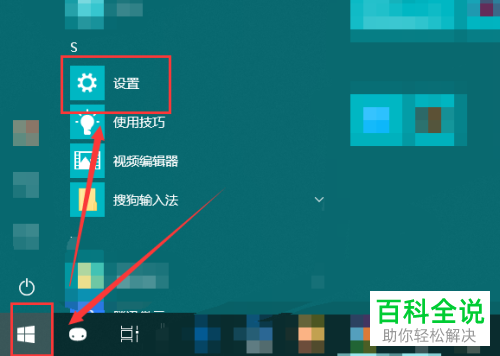
-
2. 第二步打开【设置】窗口后,根据下图箭头所指,点击【应用】选项。
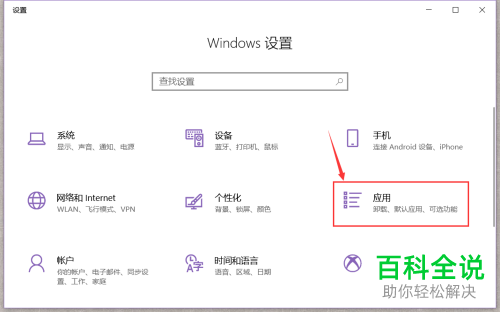
-
3. 第三步进入【应用】页面后,根据下图箭头所指,点击左侧【默认应用】选项。
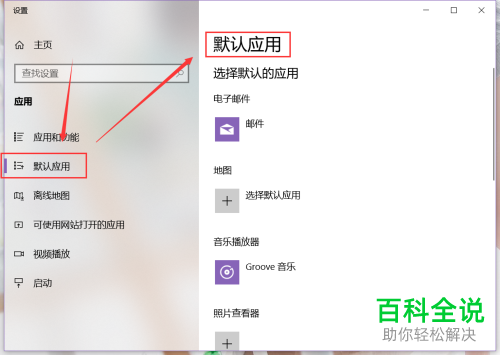
-
4. 第四步在右侧页面中,按照需求选择文件类型。根据下图箭头所指,小编以【电子邮件】为例,在弹出的菜单栏中选择默认应用。
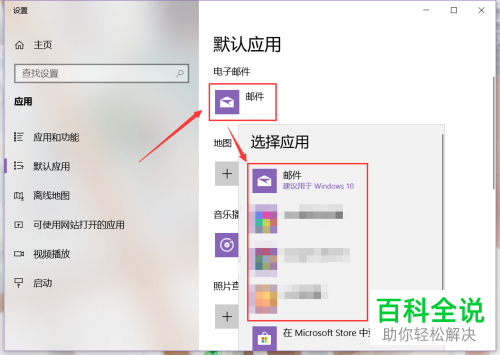
-
5. 第五步根据下图箭头所指,还可以点击【重置】选项,恢复系统默认设置。
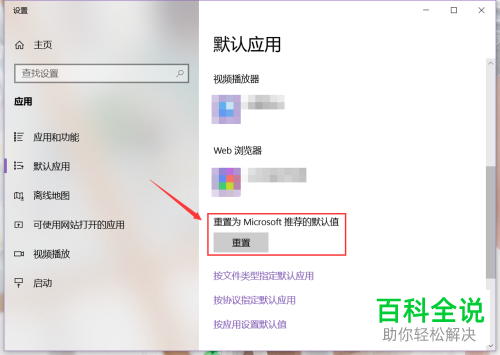
-
6. 最后根据下图箭头所指,还可以按文件类型、协议指定默认应用,按应用设置默认值。
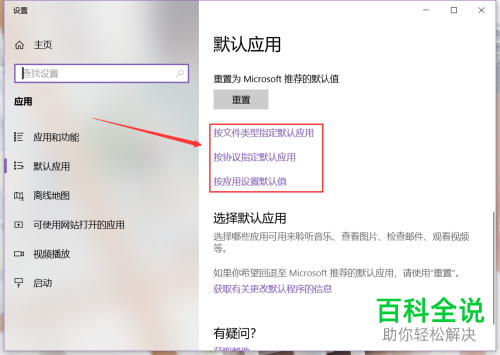
-
以上就是怎么设置win10系统默认应用的方法。
